Но бывают ситуации, когда в силу ряда причин из него требуется выйти или полностью удалить приложение из системы. Возникает вопрос: возможно ли это в принципе и если возможно, то, как удалить ютуб с телевизора самсунг самостоятельно. Хорошая новость заключается в том, что практически всегда это сделать можно. С тем, как при этом действовать, сейчас и предстоит разобраться.

Зачем удалять YouTube с телевизора Samsung ?
Перед рассмотрением вопроса о том, как удалить ютуб, стоит разобраться, для каких в принципе целей подобные манипуляции могут понадобиться. К таким ситуациям можно отнести:
1. Желание оградить детей от доступа к приложению.
2. Сдача жилья в аренду (переезд, продажа квартиры) – совершенно не хочется, чтобы посторонний человек знал, какие видео просматриваются на личном аккаунте. Плюс к этому, при использовании аккаунта сторонними лицами будут высвечиваться рекомендации на основе видео, им просмотренных. Это крайне неудобно.
Удаление (уничтожение) встроенных приложений на Андроид телевизоре
3. Нужно освободить память для загрузки новых программ.
4. Отсутствие желания в дальнейшем использовать видеохостинг.
Важно! Помимо указанных выше причин, приложения часто удаляются в связи с ограниченностью внутренней памяти телевизора. Если такая проблема существует, для телевизоров модели Samsung можно приобрести ТВ приставку на базе операционной системы Android . На нее также можно будет без труда скачать приложение YouTube Kids .
YouTube Kids – программа, предназначенная для детей. Контент, представленный в ней, проходит отдельную модерацию.
Как выйти из аккаунта?
Перед тем, как удалить ютуб с TV , стоит задуматься, не будет ли лучше просто выйти из аккаунта. Вдруг видеохостинг через некоторое время еще потребуется.
Функция выхода из приложения реализована в нем самом. Требуется лишь зайти в свой профиль, открыть настройки и кликнуть по кнопке «Выйти из аккаунта».
Внимание! Если на телевизоре установлено приложение не последней версии, то кнопка может называться иначе. В любом случае ее функционал будет тем же.

Как удалить приложение с телевизора Samsung ?
Теперь можно перейти непосредственно к вопросу о том, как удалить ютуб с телевизора марки Samsung . Поскольку в течение всего срока производства телевизоров данной компанией было выпущено огромное количество аппаратов с самыми разными прошивками, ниже рассмотрено несколько способов решения вопроса.
Способ первый
Первый способ подходит владельцам телевизоров, выпущенных после 2017 года. Действовать надлежит следующим образом:
1. Сначала необходимо открыть меню « Smart Hub ». Сделать это можно, нажав на клавишу «Домой».
2. Далее выбирается значок «Приложения». Подписи может не быть, внешне значок представлен в виде 4-х квадратов, расположенных рядом друг с другом.
Как удалить любое приложение на СМАРТ ТЕЛЕВИЗОРЕ
3. На экране появится меню, в котором отображаются все установленные на TV программы.
4. Следует выбрать пункт «Настройки» (изображение шестерни).
5. Выбрать приложение, которое требует удалить из памяти системы, нажав на него.
6. В открывшейся плашке выбрать пункт «Удалить».
На этом все, приложение будет удалено спустя пару секунд после нажатия.
Способ второй
Прибегать ко второму способу решения вопроса следует в случае, если приложение установлено на телевизоре, выпущенном в 2016 году или еще раньше. Порядок действий:
1. Первым делом следует на пульте ДУ нажать кнопку «Домой».
2. Откроется меню, в котором следует выбрать пункт «Мои приложения». Если интерфейс выполнен на английском языке, то нужно выбрать « my apps ».
3. Далее выбирается раздел «Параметры» ( Options ).
4. Выполняется поиск нужного приложения, после чего оно выделяется и удаляется.

Удаление предустановленных приложений
Иногда бывает так, что ни один из указанных выше способов решения проблемы не помог. Возникает вопрос – как удалить ютуб с телевизора, если данное приложение является предустановленным (это значит, что оно установлено самой компанией на этапе производства телевизора).
К сожалению, удалить его невозможно, даже несмотря на то, что программа пользователю не нужна. Стандартные виджеты не подлежат удалению, поскольку у производителей телевизоров и компаний, приложения которых установлены, имеются соглашения касаемо размещения программ внутри систем. Те «вшиты» в них, придется смириться. Освободить память для иных приложений не удастся.
В сети существует несколько инструкций, объясняющих, как посредством применения сторонних программ и прошивок удалить предустановленные приложения. Пользоваться этими инструкциями настоятельно не рекомендуется, поскольку:
1. Во-первых, любые вмешательства в операционную систему телевизора нарушают правила пользовательского соглашения.
2. Во-вторых, потенциально способны повлечь полный выход из строя телевизора. В отдельных случаях его работоспособность не получится восстановить даже в специализированном сервисном центре.
Также стоит учитывать, что вмешательство в систему могут счесть не гарантийным случаем и в ремонте телевизора будет отказано.
Удаление приложений, установленных из Samsung Apps
Теперь пришел черед разобраться, как удалить ютуб, установленный непосредственно из приложения Samsung Apps . Действовать нужно в следующем порядке:
1. Сначала нужно войти в данный сервис.
2. На главном экране будет виден раздел «Загруженные приложения». Нужно кликнуть по нему.
3. Выбрать из перечня загруженных приложений нужное, после чего, наведя на него курсор, вызвать контекстное меню.
4. В этом меню выбирается пункт «Удаление».
Важно! Периодически наблюдается проблема, при которой на телевизорах Samsung удалить нужную программу получается не сразу. Если в первый раз не вышло, следует перезагрузить телевизор и проделать вышеуказанные действия заново.

Сброс настроек
Если даже после перезагрузки системы задача не решена, то можно прибегнуть к сбросу настроек до заводских. Порядок действий:
1. Сначала следует войти в общее меню и нажать на пульте клавишу « Tools ».
2. Откроется контекстное меню, нужно выбрать пункт «Сброс».
3. Система потребует ввести пароль. В этом случае он стандартный – «0000».
4. На вопрос о том, подтверждает ли пользователь совершаемое действие, следует ответить утвердительно.
После сброса настроек система возвращается к своему первоначальному виду. Если YouTube был в прошлом установлен самостоятельно, то его после отката системы не будет.
Важно! Следует понимать, что абсолютно все установленные из официального магазина приложения будут утрачены. Также будет выполнен выход из всех аккаунтов. Поэтому нужно хорошенько подумать, стоит ли ради удаления единственной программы полностью сбрасывать настройки системы.
Очистка кэша и памяти
Как уже говорилось ранее, частая причина, по которой пользователь желает удалить приложение видеохостинга, это нехватка свободного места на внутреннем жестком диске.
Важно! Нередко долгие загрузки приложений и невозможность установки новых программ связаны с тем, что на телевизоре переполнена кеш память. На нем банально нет места, чтобы разместить еще одну программу.

К сожалению, если не получается установить новое приложение именно по этой причине, то на телевизорах, произведенных до 2017 года, решить ее не получится. Если же телевизор произведен после этой даты, то поможет следующий алгоритм действий:
1. Все действия будут выполняться в инженерном меню. Чтобы зайти в него, нужно выключить телевизор, после чего одновременно нажать несколько кнопок « Info », « Mute », « Power », « Menu ».
2. После этого потребуется нажать на один из пунктов « Smart Hub Reset » или « Factory Reset ». Лучше всего выбрать именно первый вариант.
По завершению процесса кеш будет очищен. Возможно, удалять YouTube уже и не понадобится, объема внутренней памяти станет хватать.
Не следует бояться, что удалив приложение, вернуть его обратно не получится. Чтобы установить его заново, необходимо лишь войти в меню магазина приложений на смарт-телевизоре и ввести в строку поиска « YouTube ». Откроется страница данного приложения, понадобится кликнуть на кнопку «Загрузить». Все остальные действия система сделает самостоятельно.
Источник: principraboty.ru
Совет 1: Как удалять приложения из Smart TV?
Спецтехнология Smart TV – это вероятность доступа к интернету, применение встроенных приложений и различные методы приобретения медиаконтента для телевизора. Не все функции Smart TV описаны либо раскрыты детально. В данной статье освещены некоторые допустимые методы удаления приложений, загруженных пользователем.
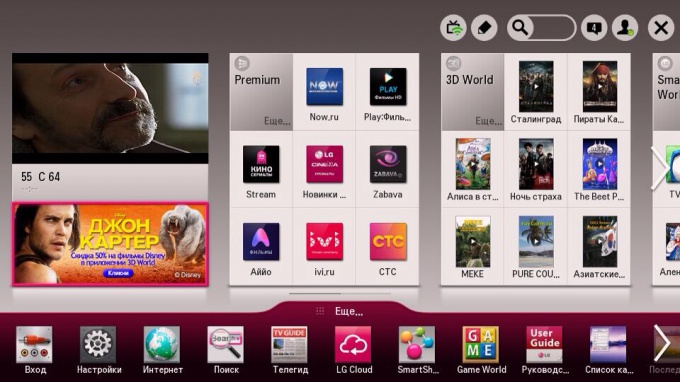
Вам понадобится
- – телевизор со Smart TV;
- – телефон на базе android/ios и приложение TV Remote;
- – пульт Magic Remote;
- – типовой ПДУ.
Инструкция
1. Для телевизоров марки LG.Вариант 1.- Предпочесть приложение.- Перетащить в верхний правый угол до всплывающей подсказки «Для удаления перетащите сюда».- Удостоверить удаление.Вариант 2.- На странице «Мои приложения» (“My Apps”) в верхнем правом углу экрана нажать кнопку «Изменить» (карандаш).- Предпочесть приложение.- Предпочесть требуемое действие: «Удалить».- Удостоверить удаление.Вариант 3.- Зайти в «Мои приложения» (“My Apps”). Внизу экрана справа будет кнопка «Удалить».- Перетащить на нее непотребное приложение.- Удостоверить удаление.
2. Для телевизоров марки Samsung.Вариант 1.- Войти в smart hub / учетная запись / samsung apps / загруженные приложения.- Войти в режим редактирования (желтая кнопка “С” ПДУ).- Предпочесть приложение.- Предпочесть пункт меню «Удалить».- Удостоверить.Вариант 2.- Предпочесть приложение.- Нажать кнопку Tools ПДУ.- Предпочесть пункт меню «Удалить».- Удостоверить.
3. В данной статье указаны не все методы удаления приложений из Smart TV. Если у вас есть информация об отсутствующем тут методе удаления приложений, пишите в комментариях, и она будет добавлена.
Совет 2: Как подключить Smart TV
Современные телевизоры с функцией Smart TV – это следующий шаг к цельному информационному пространству. Современные спецтехнологии разрешают объединять в цельную сеть всю электронику, находящуюся в доме. В первую очередь это касается компьютеров, телефонов, планшетов и телевизоров. Вследствие Smart TV становится допустимым напрямую с телевизора просматривать видео из интернета, делать громки через Skype, пользоваться разными приложениями.

Во-первых, для того дабы осознать, как подключить Smart TV, нужно решить по какой схеме вы будете это делать. Если в квартире есть только один компьютер, то телевизор соединяется с ним напрямую. Если же имеется несколько устройств, которые нужно объединить в сеть, то понадобится использование маршрутизатора. Соединение дозволено произвести как проводным, так и беспроводным методом.
Конечный метод является больше предпочтительным, т.к. не надобно опутывать квартиру сетью проводов. Но если в доме предполагается проводить ремонт, то отличнее предусмотреть спрятанную прокладку проводной сети, т.к. она все же больше верна и работает на крупных скоростях.
Если в телевизоре нет встроенного Wi-Fi модуля, то подключение по беспроводной сети дозволено осуществить при помощи внешнего адаптера, тот, что устанавливается в USB-порт.Для подключения телевизора к всеобщей сети, нужно воспользоваться особыми программами, которые надобно установить на компьютер. Обыкновенно их дозволено скачать с сайта изготовителя.
Позже того как программа установлена и запущена, она предложит настроить соединение по шагам. Во время настройки телевизор должен быть включен и объединен с компьютером кабелем либо через Wi-Fi. При настройке нужно следовать каждом указаниям программы.
На данный период может понадобиться отключение установленных антивирусов и Firewall, если они будут уведомлять о блокировании программы либо соединения. При возникновении таких сообщений нужно нажимать кнопку «Сделать правило», разрешающее доступ данной программы к сети.Позже заключения настройки программа отобразит все устройства, находящиеся в цельной сети и известит о заключении настройки.
Если появляются какие-нибудь трудности в том, как подключить Smart TV, отменнее каждого обратиться к техподдержке изготовителя. Обыкновенно они дюже оперативно отвечают на все возникшие вопросы. Но, как водится, их не появляется. Следственно пользуйтесь и наслаждайтесь телевидением грядущего.
Источник: jprosto.ru
Как удалить приложения с телевизора Samsung Smart TV




Удалось загрузить на свой телевизор множество виджетов, а теперь не знаете, как от них избавиться? Не получается удалить приложение с телевизора Samsung Smart TV и не понятно, как очищать кэш? Со всеми этими затруднениями может столкнуться каждый обладатель техники этой марки. Но не стоит огорчаться и думать, что память телевизора не получится почистить никогда. Для этого есть определенные алгоритмы, о которых расскажем в этой статье.
На практике внутренняя память телевизоров Samsung SmartTV заполняется в тех случаях, когда владелец для просмотра видеоконтента использует встроенный браузер. После полного заполнения ее объема телевизор «зависает» и/или отключается от сети Интернет. При этом становится невозможным устанавливать виджеты и/или приложения, а также просматривать видеоконтент. Устранить проблему можно только путем освобождения внутренней памяти телевизионного приемника от излишних данных.
Особенности пространства для хранения данных
Потребителям полезно узнать специфику телевизионной памяти:
- объем хранилища недостаточен для корректного функционирования без регулярной чистки кэша;
- пространство для хранения нельзя расширить с помощью вспомогательных накопителей;
- при низкоскоростной загрузке медиахранилище очищается в автоматическом режиме;
- вылет софта случается только во время работы в сети интернет.
Для решения задач с объемом хранилища рекомендуется обновить его до последней версии, но это помогает не во всех случаях. Потому нужно научиться, как удалить приложение с телевизора LG (или другой марки).
Принципы удаления
Устанавливать приложения на Smart TV очень легко, но память на оборудовании не бесконечна. Если забывать их убирать, то хранилище постепенно заполнится до предела. В итоге свежие программы не устанавливаются, а старые постоянно сбоят. Когда обнуление кэша не принесло результатов, нужно научиться удалять приложение на Смарт ТВ LG или на другой марке телеприемника.
В первую очередь деинсталлируют редко используемые контенты, включая даже те, которые занимают мало места. Если обширный софт занимает большое пространство, то рассматривают целесообразность его нахождения на телевизоре.
Удалить приложения с телевизора Samsung довольно просто – требуется войти в меню установленных приложений и отыскать те, которые назначены для уничтожения. Затем щелкнуть на выбранный значок и нажать опцию «Удалить».
Для предотвращения капитальных чисток хватает регулярной ревизии контента с последующей уборкой бесполезного материала.




↑ Вариант 4 — System App Remover Pro.

В разедел Системных приложений у пользователя открывается возможность сделать то, что другие утилиты и программы не позволяют сделать. Однако мы настоятельно рекомендуем придерживаться всех необходимых рекомендаций и делать деактивацию только тех приложений, которые помечены надписью Можно удалить. Иначе, это грозит вам выходом из строя установленной версии Андроид или создать огромное количество системных ошибок.
Напоследок, хотим дать совет. Не устанавливайте все подряд. Используйте альтернативные программы и всегда держите под контролем, что установили. Любую установленную программу с Гугл Плэй Маркета тестируйте и решайте, что с ней делать. Да, безусловно, это отнимет у вас время, зато ваши нервы будут в сохранности.
Смартфон, который нагрузили десятками приложений, будет работать медленней, нежели ранее, когда вы только его приобрели.
Если у вас возникли вопросы с решением проблемы на вашем смартфоне. Оставьте комментарий подробно описав проблему, и обязательно укажите модель вашего смартфона. Мы постараемся помочь вам!
На данный момент комментариев нет
Как удалить приложения на Смарт ТВ?
Современные телевизионные панели LG располагают непростой операционной системой, которая представлена не только как обычный приемник телеканалов, а соотносит устройства к смартфонам. Это означает, что оборудование необходимо регулярно обновлять и очищать от ранее установленных платформ. Для этого абоненты должны разобраться, как удалить приложение с телевизора LG Smart.

Методика выполнения
Сначала пользователю желательно определиться, действительно ли нужно чистить внутренний накопитель, и тогда принимать меры. Способы как удалить приложение LG Smart TV:
- Посредством пульта ДУ зайти в меню установок и отметить ту, которую надлежит убрать. Переместить ее в верхний правый угол, и подождать пока на дисплее появится сообщение с информацией об удалении. Не бросая ярлык, перетащить его в то место, куда направляет подсказка.
- Зайти на вкладку с виждетами, затем при помощи ПДУ нажать на расположенную справа вверху клавишу «Изменить». Выбрать ярлык файла, предназначенного для извлечения и активировать в списке действий опцию «Удалить».
- Наиболее простой вариант, как удалить приложение с телевизора LG – перемещение ненужного софта непосредственно на задачу «Удалить». Место ее расположения – в нижнем углу справа.
Важно: Стоит заметить, что если для установки приложения на ТВ потребуется даже минимальное количество памяти, то чистка виджетов все равно необходима.

Особенности процесса
Невзирая на то, для установки любой программы потребуется выполнить целый ряд действий, удалить приложение на LG Smart TV можно быстро и просто. Чтобы установить виджеты, необходимо посетить виртуальный магазин, рассортировать их и выбрать необходимый вариант. Далее абонент знакомится с описанием, проходит процедуру соглашения, скачивает и устанавливает софт в ручном режиме. А для избавления от материала потребуется сделать всего лишь несколько действий при помощи стандартного пульта.
Если имеется ПДУ Remote Magic LG, то открывают перечень приложений, отыскивают ненужное и наводят на него курсором. Вверху появится стрелка, после чего на нее нажимают до возникновения крестика. Затем пользователю будет задан вопрос, в действительности ли нужно удалять контент. Действие подтверждают клавишей удалить.
Очищение оборудования Samsung
Как удалить приложение на Смарт ТВ Самсунг? Главным достоинством этих моделей считается возможность смотреть контент через потоковую трансляцию интернет-ресурса. Для этого требуется кликнуть на заранее загруженные порталы или добавить новые элементы. Помимо добавления иногда нужно убрать лишнюю информацию.
Внешний облик экранного списка действий (Samsung SmartHub) и конкретные действия, необходимые для удаления приложения Смарт ТВ Самсунг обусловлены серией моделей, годом выпуска и обновлением прошивки. Предустановленный на заводе софт не подлежит изъятию.
Совет: Удаленные программы можно установить повторно через фирменный магазин. Есть несколько вариантов по очищению телеприемника.
Способ 1
- На ПДУ активировать клавишу «Домой» для получения доступа к меню.
- Воспользоваться «Направленным кольцом» и Pad для отбора софта. Его значок отражается в форме квадрата с 4-мя маленькими прямоугольниками, а также может иметь или не иметь термин «Приложения» внизу или вверху пиктограммы.
- На экране программ избрать «Настройки приложения» (в виде шестеренки справа вверху).
- Выбрать бесполезный виджет из строчки «Загруженные приложения».
- Кликать клавишу выбора на ПДУ (панель посередине дистанционного устройства) до тех пор, пока откроется всплывающее меню.
- Нажать «Удалить».
- Для подтверждения может понадобиться активизировать «Удаление» повторно.
Пример 2
Пошаговое выполнение (подходит для серии 2016):
- Активировать клавишу «Домой» на ПДУ и остановиться на строке «Приложения», где выбрать свои программы.
- В нижнем углу справа избрать «Параметры», после их открытия предпочесть «Удалить».
- В следующем телеэкране отобрать ненужный софт. Предустановленный контент будет подсвечен серым оттенком, что означает невозможность его извлечения.
- Запустить параметр «Удалить» внизу экрана.
- Подтвердить свои действия.
- После того, как строка состояния заполнится на 100%, кликнуть «Ок», и материал будет убран.







Установка и запуск на телевизоре
Далее настройка Tizen Studio выполняется путём организации связи с телеприёмником.
Чтобы настроить телеприёмник для работы с Tizen Studio, выполняем следующее:
- Подключаем телеприёмник к той же сети, что и комп.
- На телевизоре идём в меню Smart Hub, раздел приложений.
- На пульте по очереди жмём кнопки 1, 2, 3, 4, 5.
- В результате активируется режим разработчика и появится соответствующее окно, где нужно выставить тумблер в положение ON и внести IP-адрес ПК в соответствующее поле, после чего нажать кнопку «Ок».
- Перезагружаем устройство путём выключения с кнопки Power и отключения от электросети.
- Включив телеприёмник, идём в раздел «Приложения». Если всё было сделано правильно, здесь в верхней области экрана появится сообщение «Developer Mode».
- Далее следует авторизоваться в учётной записи Самсунг. Жмём на «+» и вносим нужные данные.
- Выясняем IP-адрес телевизора в сети, для чего идём в раздел «Сеть» – «Состояние сети», жмём «Настройки IP».
- На компе открываем Tizen Studio с экзешника, находящегося в каталоге, куда ставили софт (tizen-studio/ide/).
- В программе в правой области интерфейса находим кнопку и открываем Remote Device Manager для подключения ТВ, жмём «+», чтобы добавить девайс, в открывшемся окошке прописываем имя, IP-адрес телевизора и жмём «Add» (данные в поле порт оставляем неизменными). После этого жмём «Connect» и переключаем тумблер в положение «On».
На этом настройка Tizen Studio для установки виджетов на Samsung Smart TV Q, R, N, M, K и J серий завершена, но, чтобы обеспечить совместимость приложения пользователя с телевизором, нужно правильно создать и установить сертификаты.
Дополнительные возможности
Иногда необходимо навести порядок на главной страничке, и одновременно оставить нужный контент в устройстве. Как удалить приложение на телевизоре Samsung c домашней страницы, но не из перечня просмотра? Есть способ, который подходит для моделей, выпущенных в последние годы. Он заключается в выполнении таких шагов:
- Отыскать программу, которую необходимо вынуть с основного экрана.
- Кликнуть на клавишу со стрелкой вниз на пульте ДУ и активировать «Удалить». Существует возможность поменять положение виджета на панели, избрав «Переместить».
- Повторно нажать «Удаление» во всплывающей форме подтверждения.
Если данная методика не подходит к телевизору, рекомендуется обратить за подсказкой к руководству пользователя.
Сброс до заводских настроек
Эта процедура сбросит все пользовательские настройки, одновременно очищая память до первоначального состояния. Если проводить ее самостоятельно нет желания, можно открыть специалисту удаленный доступ через TeamViever. Он сделает все необходимое онлайн, нужно лишь подключение к Интернету и одобренная передача управления смарт ТВ.
Но если владелец полон решимости почистить кэш на телевизоре самсунг смарт ТВ самостоятельно, ему понадобится пульт.
Порядок действий следующий, до его детального изучения к сбросу настроек переходить нельзя!
- Выключить телевизор.
- Одновременно нажать кнопки Info, Menu, Mute, Power, соблюдая эту последовательность.
- Одновременно нажать Mute, 1, 8, 2, Power в указанном порядке.
- Откроется сервисный режим. В нем выбрать Настройки, нажать на Сброс и подтвердить удаление. Перемещаться между пунктами можно кнопками со стрелками.
Существует небольшой лайфхак, который может помочь в некоторых случаях: если в телевизор воткнуть флэшку, кеш с браузера может записываться на нее. Однако работает он далеко не всегда, нужно проверять на конкретной модели.
Очистка Sony
Как удалить приложение со Смарт ТВ Сони? Убрать лишнюю информацию с устройства Андроид ТВ рекомендуется по следующей схеме:
- На пульте ДУ нажать клавишу «Home» (Домой)
- Зайти в меню «Apps» (Приложения) и остановится на «Google Play Store». Поступит предложение посетить учетную запись «Google», если вход не произведен раннее.
- Слева на панели выбрать задачу «My Apps» (Мои приложения).
- Зафиксировать софт, который требуется убрать и запустить «Uninstall» (Удалить).
- В завершении для подтверждения нажать «Ок».
Важно: Перед тем, как удалить приложение на Смарт ТВ Sony необходимо учесть, что нет возможности стереть предустановленный портал.
На телевизорах с такой операционной системой чистка кэша осуществляется для каждой программы отдельно. Для выполнения операции входят в Play Market, затем в «Мои приложения». Нажать на каждом, требующем очищения софте и избрать «полное описание». Среди прочей информации отобразится необходимый пункт.
Совет: Желательно кэшировать программы, непосредственно связанные с показом видео, фото и прослушиванием музыкальных файлов.
Нашли ошибку? Выделите ее и нажмите ctrl+enter
Источник: xn—-dtbgcactcax1ad7c.xn--p1ai